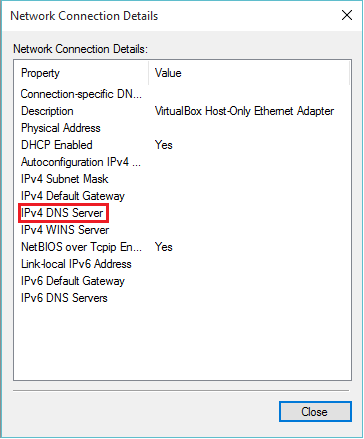Kõrval Administraator
Arvutiterminoloogias DNS tähistab domeeninimede süsteemi. Kui sisestame veebibrauseris mis tahes veebisaidi nime (domeeninime), DNS Serverid tõlgivad domeeninime selle veebisaidi vastavaks IP-aadressiks. DNS aitab kontrollida domeeninime veebisaidi ja e-posti seadeid.
Avalike DNS-serverite juurde pääseb kas IPv4- või IPv6-aadresside abil. Näiteks tõlgitakse domeeninimi www.syntax.com aadressidele 92.213.72.146 (IPv4) ja 1120: 346: 1657: 3b: 13ad: 1894: 2123: bc8 (IPv6). Enamikku DNS-servereid on tasuta kasutada. Google DNS on kasutajate seas kõige enam kasutatav domeeninimede süsteem.
Selle artikli järgmised toimingud näitavad teile erinevaid meetodeid DNS-aadressi kontrollimiseks Windows 10-s:
1. meetod: käsuviiba kaudu
Klõpsake ikooni „Start” kõrval oleval otsinguribal. Sisestage otsinguribale cmd ja vajutage sisestusklahvi. See avab akna "Käsuviip".
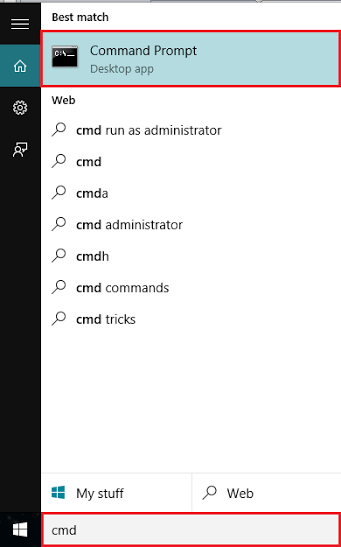
Tippige “ipconfig /kõik ”(ilma topelt jutumärkideta) ja vajutage sisestusklahvi.
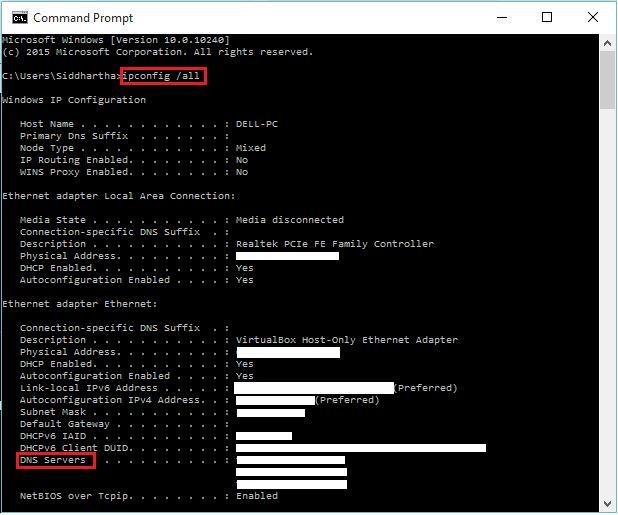
Saate kontrollida, kas teie arvutiga on ühendatud DNS-serverid. Neil on IPv4- või IPv6-aadress, sõltuvalt teie Interneti-teenuse pakkuja (ISP) antud ühendusest.
2. meetod: võrgu- ja jagamiskeskuse kaudu
DNS-aadressi kontrollimiseks võrgu- ja jagamiskeskuse abil peate järgima teatavaid samme:
Samm 1:
Tippige Windowsi otsinguribale „võrk ja jagamine” ja klõpsake esimesel pakutud valikul. See avab akna „Võrgu- ja ühiskasutuskeskus”.
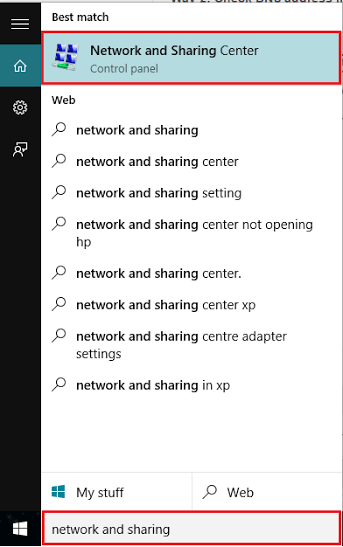
2. samm:
Kui teil on Interneti-ühenduse loomiseks kohtvõrgu kaudu ühendus, klõpsake nuppu „Ethernet”. Vastasel juhul võite Interneti-ühenduse saamiseks klõpsata nupul „Traadita võrguühendus” (Wi-Fi).
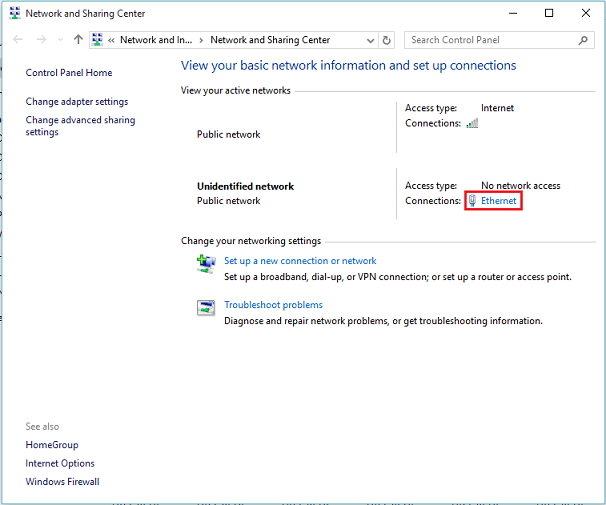
3. samm:
Interneti-ühenduse üksikasjade kuvamiseks klõpsake aknas „Etherneti olek” nuppu „Üksikasjad”.
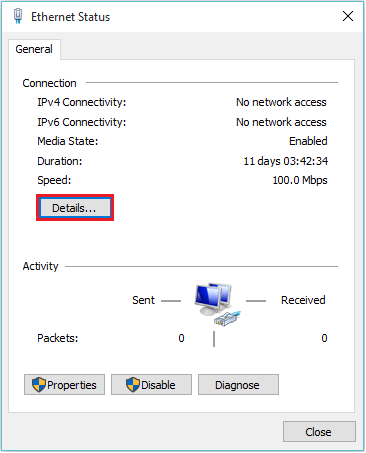
4. samm:
Nüüd saate siit vaadata oma arvuti DNS-serveri aadressi (IPv4 ja IPv6 aadressid).